Cách tìm kiếm trên Google bằng Hình ảnh hoặc Video

Google là một trình duyệt web(web browser) được sử dụng rộng rãi trên thế giới. Nó cung cấp cho người dùng các tính năng tuyệt vời như sử dụng từ khóa và nhận các kết quả tìm kiếm liên quan cho hình ảnh cũng như thông tin. Tuy nhiên, nếu bạn muốn (But, what if you want to )tìm kiếm trên Google bằng hình ảnh hoặc video thì sao? (search on Google using an image or video? )Bạn có thể dễ dàng đảo ngược hình ảnh hoặc video tìm kiếm trên Google thay vì sử dụng từ khóa. Trong trường hợp này, chúng tôi liệt kê các cách mà bạn có thể sử dụng để dễ dàng tìm kiếm trên Google bằng hình ảnh và video.
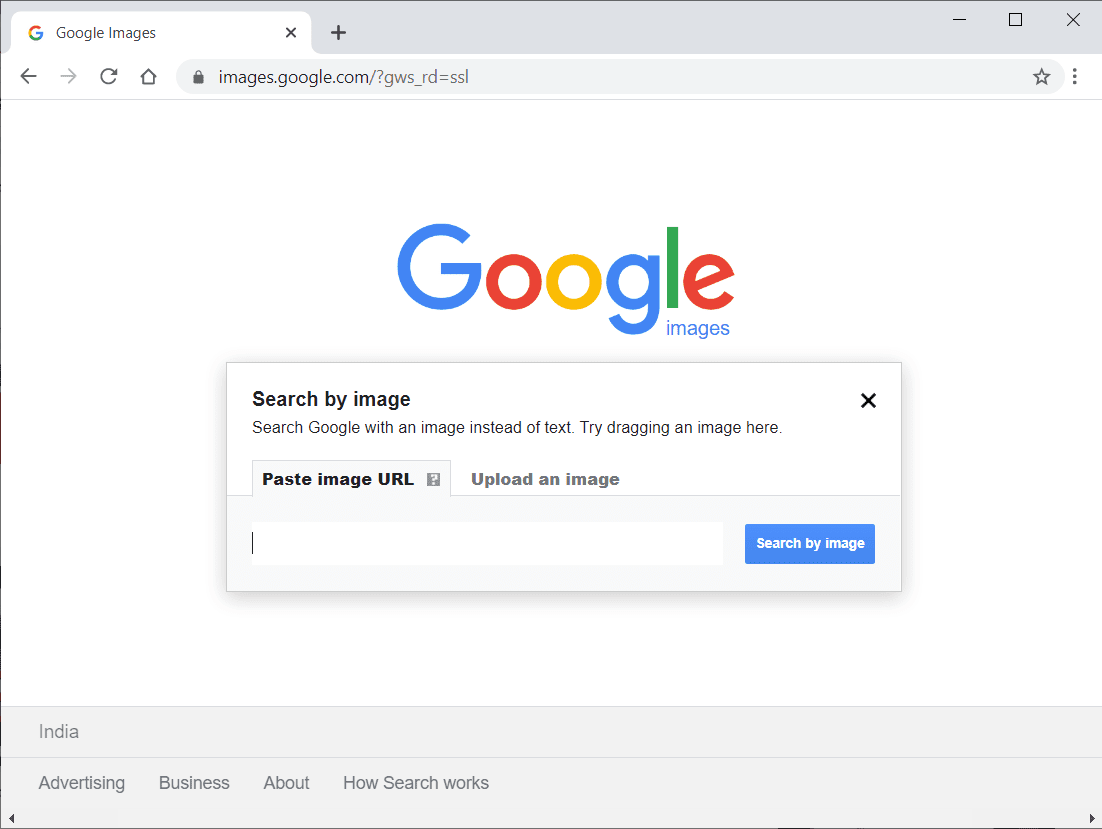
4 Cách(Ways) Tìm kiếm trên Google bằng Hình ảnh hoặc Video(Image or Video)
Lý do chính mà người dùng tìm kiếm trên Google bằng hình ảnh hoặc video(image or video) là để biết nguồn gốc của hình ảnh hoặc video(image or video) cụ thể đó . Bạn có thể có hình ảnh hoặc video(image or video) trên máy tính để bàn hoặc điện thoại(desktop or phone) của mình và bạn có thể muốn xem nguồn của những hình ảnh này. Trong trường hợp này, Google cho phép người dùng sử dụng hình ảnh để tìm kiếm trên Google . Google không cho phép bạn tìm kiếm bằng video, nhưng có một giải pháp khác mà bạn có thể sử dụng.
Chúng tôi liệt kê các cách mà bạn có thể sử dụng để dễ dàng đảo ngược tìm kiếm trong Google bằng hình ảnh hoặc video:(We are listing the ways that you can use to easily reverse search in Google using image or video:)
Phương pháp 1: Sử dụng Ứng dụng của bên thứ ba để tìm kiếm (Method 1: Use a Third-party App to S)trên Google bằng Hình ảnh(earch on Google using Image)
Nếu bạn có một hình ảnh trên Điện thoại Android(Android Phone) mà bạn muốn tìm kiếm trên Google , thì bạn có thể sử dụng ứng dụng của bên thứ ba có tên là ' Tìm kiếm Hình ảnh Đảo ngược(Reverse Image Search) '.
1. Truy cập Cửa hàng Google Play(Google Play Store) và cài đặt ' Tìm kiếm Hình ảnh Đảo ngược(Reverse Image Search) ' trên thiết bị của bạn.

2. Khởi chạy ứng dụng(Launch the application) trên thiết bị của bạn và nhấn vào biểu tượng ' Dấu cộng(Plus) ' ở dưới cùng bên phải của màn hình để thêm Hình ảnh mà bạn muốn tìm kiếm trên Google .

3. Sau khi thêm Hình ảnh, bạn phải nhấn vào biểu tượng Tìm kiếm(Search icon) ở dưới cùng để bắt đầu tìm kiếm Hình ảnh trên Google .

4. Ứng dụng sẽ tự động tìm kiếm Hình ảnh của bạn trên Google(The app will automatically search your Image on Google) và bạn sẽ thấy các kết quả web liên quan.
Bạn có thể dễ dàng tìm thấy nguồn gốc hoặc nguồn của Hình ảnh của bạn bằng cách sử dụng tìm kiếm Hình ảnh Đảo ngược(Reverse Image search) .
Cũng nên đọc:(Also Read:) Cách kiểm tra giao thông(Traffic) trên Google Maps
Phương pháp 2: Sử dụng Phiên bản Google Desktop trên Điện thoại (Method 2: Use Google Desktop Version on the Phone )để (to )Tìm kiếm trên Google bằng Hình ảnh(Search on Google using Image)
Google có tính năng tìm kiếm hình ảnh ngược (Google has a reverse image search) trên phiên bản web( feature on the web version) , nơi bạn có thể tải hình ảnh lên Google để tìm kiếm hình ảnh đó. Google không hiển thị biểu tượng máy ảnh(camera icon) trên phiên bản điện thoại(phone version) . Tuy nhiên, bạn có thể bật phiên bản dành cho máy tính để bàn trên điện thoại của mình bằng cách làm theo các bước được liệt kê bên dưới:
1. Mở Google Chrome trên điện thoại Android của bạn.
2. Nhấn vào ba chấm dọc(three vertical dots) ở góc trên cùng bên phải(right corner) của màn hình.

3. Bây giờ, hãy bật tùy chọn ' Trang web trên máy tính để bàn(Desktop site) ' từ menu.

4. Sau khi bật phiên bản dành(desktop version) cho máy tính để bàn , hãy nhập images.google.com .
5. Nhấn vào biểu tượng Máy ảnh(Camera icon) bên cạnh thanh tìm kiếm.
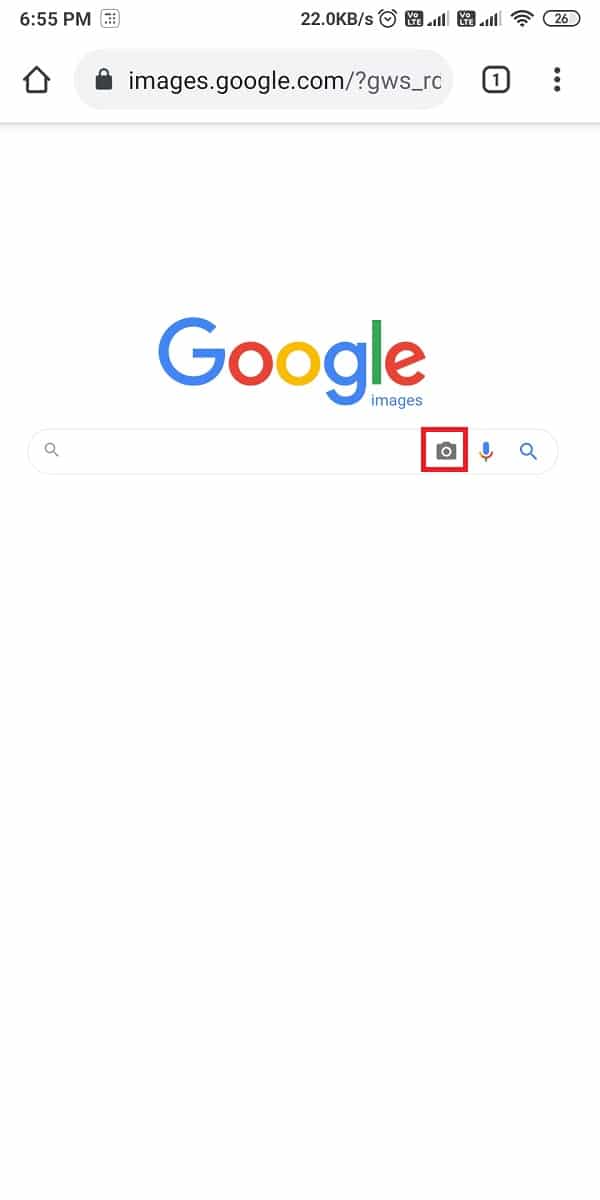
6. Tải lên Hình ảnh(Upload the Image) hoặc Dán URL(Paste the URL) của Hình ảnh(Image) mà bạn muốn thực hiện tìm kiếm hình ảnh ngược lại(reverse image search) .

7. Cuối cùng, nhấn vào ' Tìm kiếm bằng hình ảnh(Search by image) , ' và google(’ and google) sẽ tìm ra nguồn gốc hình ảnh của bạn.
Phương pháp 3: (Method 3: )Tìm kiếm trên Google bằng Hình ảnh o (Search Google using Image o)n Desktop/Laptop
Nếu bạn có một hình ảnh trên máy tính để bàn hoặc máy tính xách tay(desktop or laptop) của mình và bạn muốn biết nguồn gốc của hình ảnh đó, thì bạn có thể làm theo các bước được liệt kê dưới đây:
1. Mở trình duyệt Google Chrome(Google Chrome browser) .
2. Nhập images.google.com(images.google.com) vào thanh tìm kiếm(search bar) và nhấn enter .
3. Sau khi trang web tải, hãy nhấp vào biểu tượng Máy ảnh(Camera icon) bên trong thanh tìm kiếm.

4. Dán URL của hình ảnh(Paste the image URL) hoặc bạn có thể trực tiếp tải lên hình ảnh(upload the image) mà bạn muốn tìm kiếm trên Google .
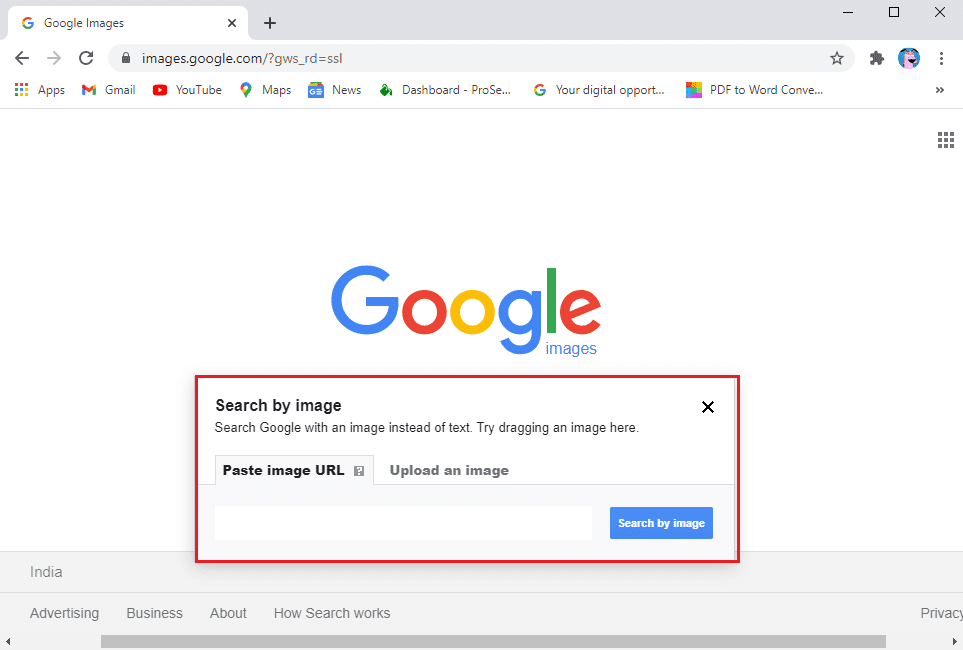
5. Cuối cùng, nhấn vào ' Tìm kiếm bằng hình ảnh(Search by image) ' để bắt đầu tìm kiếm.
Google sẽ tự động tìm kiếm Hình ảnh(Image) qua hàng triệu trang web và cung cấp cho bạn các kết quả tìm kiếm có liên quan. Vì vậy, đây là phương pháp mà bạn có thể dễ dàng (So this was the method by which you can effortlessly )tìm kiếm trên Google bằng Hình ảnh.(search on Google using Image.)
Cũng đọc: (Also Read:) Lịch Google(Google Calendar) không hoạt động(Working) ? 9 cách(Ways) để khắc phục nó
Phương pháp 4: Tìm kiếm trên Google bằng Video (Method 4: Search Google using Video )o n Desktop/Laptop
Google chưa có bất kỳ tính năng nào để tìm kiếm ngược(reverse search) bằng video. Tuy nhiên, có một cách giải quyết mà bạn có thể làm theo để dễ dàng tìm nguồn gốc hoặc xuất xứ(source or origin) của bất kỳ video nào. Làm theo các bước sau để (Follow these steps to )tìm kiếm trên Google bằng video:(search on Google using a video:)
1. Phát Video trên máy tính để bàn của bạn.
2. Bây giờ hãy bắt đầu chụp ảnh màn hình(start capturing screenshots) của các khung hình khác nhau trong video. Bạn có thể sử dụng Snip và sketch(Snip and sketch) hoặc công cụ Snipping(Snipping tool) trên hệ điều hành Windows . Trên MAC , bạn có thể sử dụng shift key+command+4+space bar for taking a snapshot of your Video.
3. Sau khi chụp ảnh màn hình, hãy mở trình duyệt Chrome(Chrome browser) và truy cập images.google.com .
4. Nhấp vào biểu tượng Máy ảnh(Camera icon) và tải lên từng ảnh chụp màn hình.

Google sẽ tìm kiếm trên web và cung cấp cho bạn các kết quả tìm kiếm liên quan. Đây là một thủ thuật mà bạn có thể sử dụng để (This is a trick that you can use to )tìm kiếm trên Google bằng video.(search on Google using a video.)
Câu hỏi thường gặp (FAQ)(Frequently Asked Questions (FAQ))
Q1. Làm cách nào để chụp ảnh và tìm kiếm trên Google?(Q1. How do I take a picture and search it on Google?)
Bạn có thể dễ dàng đảo ngược tìm kiếm hình ảnh trên Google bằng cách làm theo các bước sau.
1. Truy cập images.google.com và nhấp vào biểu tượng máy ảnh(camera icon) bên trong thanh tìm kiếm(search bar) .
2. Tải lên hình ảnh mà bạn muốn tìm kiếm trên Google .
3. Nhấn vào tùy chọn tìm kiếm và đợi (search option and wait)Google tìm kiếm trên web.
4. Sau khi hoàn tất, bạn có thể kiểm tra kết quả tìm kiếm để biết nguồn gốc của Hình ảnh(Image) .
Quý 2. Làm cách nào để bạn tìm kiếm video trên Google?(Q2. How do you search videos on Google?)
Vì Google không có bất kỳ tính năng tìm kiếm video nào trên Google nên bạn có thể làm theo các bước sau trong trường hợp này.
1. Phát Video của bạn trên máy tính để bàn của bạn.
2. Bắt đầu chụp ảnh màn hình của Video ở các khung khác nhau.
3. Bây giờ hãy truy cập images.google.com và nhấp vào biểu tượng máy ảnh(camera icon) để tải ảnh chụp màn hình lên.
4. Nhấp vào 'tìm kiếm bằng hình ảnh' để nhận các kết quả tìm kiếm liên quan cho Video của bạn .
Khuyến khích:(Recommended:)
- Cách khôi phục lịch sử đã xóa(Deleted History) trên Google Chrome ?
- 4 cách tạo đường viền(Create Borders) trong Google Documents(Google Docs)
- Cách ổn định video(Videos) trên điện thoại Android(Android Phone)
- Cách nhận tiền hoàn(Refund) lại khi mua hàng trên Cửa hàng Google Play(Google Play Store)
Chúng tôi hy vọng hướng dẫn này hữu ích và bạn có thể dễ dàng tìm kiếm trên Google bằng hình ảnh hoặc video. (We hope this guide was helpful and you were able to easily search on Google using an image or video.)Giờ đây, bạn có thể dễ dàng thực hiện tìm kiếm ngược trên Google bằng hình ảnh và video của mình. Bằng cách này, bạn có thể tìm thấy nguồn gốc hoặc nguồn gốc của hình ảnh và video. Nếu bạn có bất kỳ câu hỏi nào, hãy hỏi họ trong phần bình luận(comment section) .
Related posts
3 Ways Để cập nhật cửa hàng Google Play [Cập nhật lực lượng]
Làm thế nào để Block and Unblock một Website trên Google Chrome
Cách xóa SIM Card khỏi Google Pixel 3
Làm thế nào để Record WhatsApp Video and Voice calls?
Cách bật hoặc Disable Google Feed trên Android
Làm thế nào để Thiết lập một Video như Wallpaper trên Android device của bạn
Làm thế nào để Nhận một Refund trên Google Play Store mua
Làm thế nào để từ xa Sign Out của Your Google Account trên Android Phone
Cách biến ON OK Google trên Android Phone
Cách Fix Google Play Store Errors (2021)
Cách Factory Reset Google Pixel 2
Cách đăng xuất khỏi tài khoản Google trên thiết bị Android
Cách sử dụng Google Translate để dịch hình ảnh ngay lập tức
Fix Google Assistant không hoạt động trên Android
Làm thế nào để bài viết hoặc Upload Long Video trên Whatsapp Status?
Cách đặt lại mã pin Amazon Prime Video
Fix Google Play Services Battery Drain
Cách sử dụng Waze & Google Maps Offline để lưu Internet Data
Làm thế nào để Edit Videos trong Google Photos cho Android
Làm thế nào để Disable Google Assistant On Lock Screen
